每个零件特征均具有关联的参数。这些参数描述了特征。可以访问这些参数,以用于评估设计对于仿真输入所定义的操作条件的响应。通常情况下,在仿真中只有几个参数需要评估。因此,您可以维护几何的可预测结果。
使用参数的一种方法是为您希望通过参数驱动的特定兴趣区域创建用户定义的参数。例如,您希望评估各种材料厚度的影响,请创建名为 matl_thickness 的参数。稍后,您可以标识出要在仿真中使用的参数,以探索厚度更改的影响。参数名称中不能包含空格。
参数不会自动显示在浏览器中。若要显示和指定模型参数进行评估,请从浏览器节点的关联菜单中访问“显示参数”命令。该命令对于部件、零件和特征节点是可用的。下面简单介绍了如何过滤参数。
注: 也可以在图形窗口中的几何图元上单击鼠标右键,然后选择“显示参数”。
| 部件节点 | 仅显示该节点级别的部件参数。如果部件为子部件,则仅显示该部件的参数,而不显示其子零件的参数。 |
| 零件节点 | 显示构成零件的所有特征的参数。所有零件引用均将感应到对零件参数的更改。 |
| 特征节点 | 显示构成零件特征的所有参数。 |
使用特征参数的步骤:
- 展开浏览器中的模型节点以显示零件中的特征。
-
在要进行参数评估的特征上单击鼠标右键,然后单击“显示参数”。将显示“选择参数”对话框。
注: 对于部件参数,请在部件节点上单击鼠标右键,然后选择“显示参数”。同样,对于零件参数,请在零件节点上单击鼠标右键,然后选择“显示参数”。也可以在图形窗口中的几何图元上单击鼠标右键,然后选择“显示参数”。 - 在对话框中,请单击要包含在分析中的每个参数左栏的复选框。
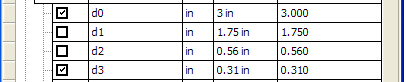
- 完成参数选择后,请单击“确定”。参数将在设计约束表的“参数”区域列出。
- 在部件中,对于要在仿真中分析的每个零件重复步骤 1 到 4。
注: 不能访问无法驱动的参数。例如,如果参数是使用其他参数作为输入的表达式(例如 d12 = d6*3.5),则 d12 是不可访问的。